- Автор Abigail Brown [email protected].
- Public 2023-12-17 06:53.
- Соңғы өзгертілген 2025-01-24 12:15.
Не білу керек
- Пікірді жою: Пікірді таңдаңыз. Шолу тармағына өтіп, Жою таңдаңыз. Барлық пікірлерді жою: Жою > Көрсетілген барлық түсініктемелерді жою немесе Құжаттағы барлық түсініктемелерді жою таңдаңыз.
- Пікірді шешу: Пікірді таңдаңыз. Шолу тармағына өтіп, Шешу таңдаңыз. Басқа пікірге өту үшін Алдыңғы және Келесі түймелерін пайдаланыңыз.
Бұл мақала Microsoft Word құжатындағы түсініктемелерді жою және шешу жолын түсіндіреді. Осы мақаладағы нұсқаулар Word 2010, 2013, 2016, 2019 нұсқаларына қолданылады; Word Online (Microsoft 365); және басқаша айтылмаса, Mac жүйесіне арналған Word.
Word бағдарламасындағы пікірлерді қалай жоюға болады
Word құжатында түсініктеме қалдыру мүмкіндігі файлдағы басқалармен бірлесіп жұмыс істегенде өте маңызды, бірақ сайып келгенде, бұл түсініктемелер жойылуы немесе өңделуі керек. Microsoft Word бағдарламасында түсініктемелерді жойыңыз немесе түсініктемелерді шешіңіз.
Пікірді жою оны құжаттан біржола жояды. Түсініктемені шешу оны аяқталды деп белгілейді, бірақ түсініктеме жазбасын қалдырады. Word 2016 нұсқасынан ескірек Word нұсқасын пайдалансаңыз, пікірлерді тек жоюға болады.
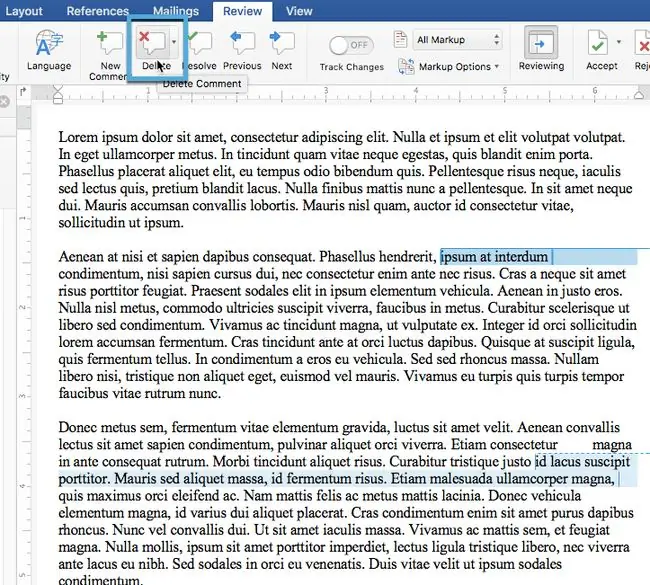
Пікір жазуды аяқтаған кезде және оны жойғыңыз келсе, оны таңдап, экранның жоғарғы жағындағы таспадағы Шолу қойындысын басыңыз. Қарап шығу қойындысында Жою түймесін басыңыз.
Office 2016 және Microsoft 365 нұсқаларында контекстік мәзірден Пікірді жою пәрменін таңдау арқылы түсініктемені тінтуірдің оң жақ түймешігімен нұқуға да болады. Word бағдарламасының ескі нұсқалары Тек шолу қойындысынан жоюға рұқсат береді. Әдіске қарамастан, екеуінің де функциясы бірдей.
Пікірлерді жаппай жоюға болады. Таспадағы Шолу қойындысын басыңыз, содан кейін Жою белгішесінің жанындағы ашу үшбұрышын басыңыз. Сол мәзірде Барлық көрсетілген пікірлерді жою немесе Құжаттағы барлық түсініктемелерді жою опциясын таңдаңыз.
Word бағдарламасындағы пікірлерді шешу
Пікірлерді шешу тек Microsoft Word 2019, 2016, Microsoft 365 және Mac жүйесіне арналған Word нұсқаларында қолжетімді. Word бағдарламасының ескі нұсқалары тек пікірлерді жоюмен шектелген.
Таңдауыңыз болса, пікірлерді шешкеніңіз дұрыс. Түсініктемені шешу түсініктемені аяқталды деп белгілеуге мүмкіндік береді. Бұл тәсіл түпнұсқалық авторға өзгертілген нәрсені жақсырақ бақылауға көмектеседі және шолушыға ұсынылған өзгерістердің қалай жүзеге асырылғанын көруге көмектеседі. Word бағдарламасында түсініктемені шешкен кезде, түсініктеме жазбасы сақталады.
Пікірлерді шешу жою сұрауы бойынша әрекет етеді, бірақ құжаттан түсініктеме мәтінін жоймайды.
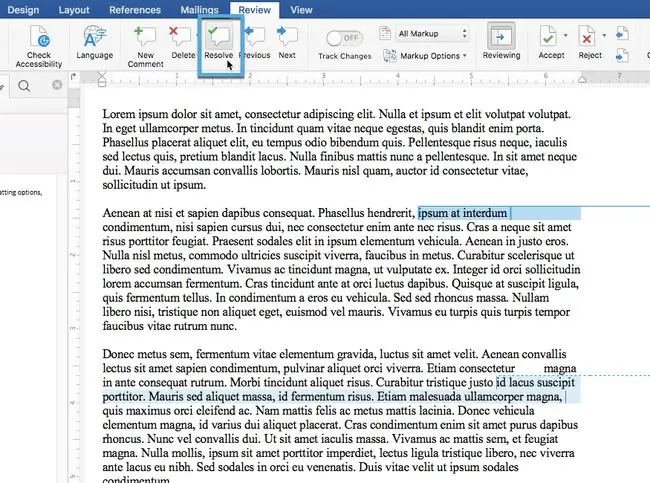
Пікірді шешу үшін шешкіңіз келетін пікірді таңдаңыз. Таспадағы Шолу қойындысын таңдаңыз. Шешу түймесін таңдаңыз.
Пікірлерді тінтуірдің оң жақ түймешігімен басып, контекстік мәзірден Пікірді шешу пәрменін таңдау арқылы да шешуге болады.
Office Online үшін пікірлер түсініктеменің жоғарғы бұрышындағы үш нүктені басу және Тақырыпты шешу түймесін басу арқылы шешіледі.
Пікірді шешкен кезде оның түсі өшеді, бірақ ол әлі де белгілеу аймағында пайда болады. Ажыратымдылықты өзгерту үшін түсініктемені қайта таңдап, Шолу таспасындағы Шешім түймесін таңдаңыз. Бұл параметр шешілген күйді өшіреді.
Бірнеше түсініктемелерді қарап шығу және әрқайсысы бойынша бөлек әрекет ету үшін жанындағы Алдыңғы және Келесі түймелерін пайдаланыңыз. Шешім түймесі.
Пікірлерді жою керек пе немесе шешу керек пе?
Егер сіз басқа адамнан түсініктемелері бар құжатты алсаңыз, пікірлердің жазбасын сақтаңыз. Осы қағаз ізімен сіз барлық сұралған өзгерістердің орындалғанын және маңызды тармақты кездейсоқ өткізіп алмағаныңызды растайсыз.
Өз пікірлеріңізді өз мақсаттарыңыз үшін жасаған болсаңыз, оларды жою ең жақсы нұсқа болуы мүмкін. Жойылған түсініктеме жай жоғалады. Бұл пікірге қатысты ойыңызды өзгерткенде немесе түсініктеме бекітілген мәтін нүктесін өзгерткіңіз келсе жақсы.






